LED-Beleuchtungssteuerungsseite
Greifen Sie auf die LED-Beleuchtungsseite zu, indem Sie wählen.
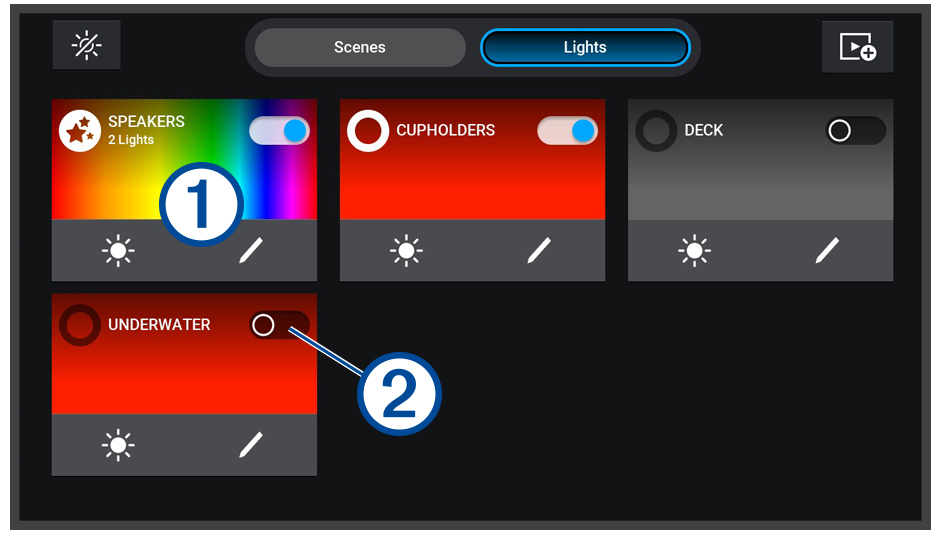
|
|
Schaltet alle verbundenen Leuchten und Szenen aus. |
|---|---|
|
Szenen |
Zeigt alle erstellten Szenen an. |
|
Leuchten |
Zeigt alle verbundenen LED-Leuchten und -Leuchtengruppen an. |
|
|
Erstellt eine neue Szene. |
|
|
Leuchte, Leuchtengruppe oder Szenenname und Informationen. Wählen Sie die Option, um eine Leuchte oder Leuchtengruppe ein- und auszuschalten. Wählen Sie die Option, um eine Szene zu starten. |
|
|
Zeigt an, ob die Leuchte oder Leuchtengruppe ein- oder ausgeschaltet ist. |
|
|
Passen Sie schnell die Helligkeit der Leuchte, Leuchtengruppe oder Szene an. |
|
|
Bearbeiten Sie schnell die Eigenschaften, die Farbe und die Effekte einer Leuchte, Leuchtengruppe oder Szene. |
Ein- und Ausschalten von LED-Leuchten
Anpassen der Helligkeit einer LED-Leuchte
Ändern der Farbe einer LED-Leuchte
Ändern der Effekte einer LED-Leuchte
Bei der Auswahl einiger LED-Lichteffekte könnten die Leuchten in unterschiedlichen Intervallen blinken. Lassen Sie sich von Ihrem Arzt beraten, falls Sie Epilepsie haben oder empfindlich auf helles Licht oder Blinklicht reagieren.
Einrichten der LED-Leuchten, sodass sie auf die Musik reagieren
Sie müssen eine Leuchte oder Leuchtengruppe mit einer Audiozone eines verbundenen, kompatiblen Radios verknüpfen, um die Funktion für die Audiosynchr. zu verwenden, sodass die Leuchten auf die vom Radio wiedergegebene Musik reagieren (Verknüpfen von LED-Leuchten mit einer Audiozone).
Wenn Sie LED-Leuchten so einrichten, dass sie auf Musik reagieren, könnten die Leuchten in unterschiedlichen Intervallen blinken. Lassen Sie sich von Ihrem Arzt beraten, falls Sie Epilepsie haben oder empfindlich auf helles Licht oder Blinklicht reagieren.